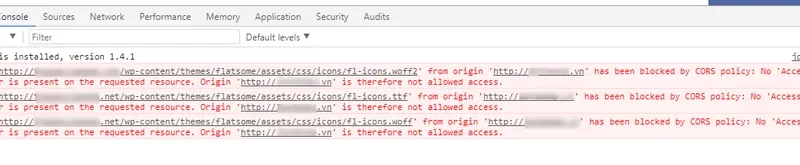Tùy chỉnh hình nền Xiaomi Smart Band 10: Hướng dẫn từng bước dễ dàng

Tóm tắt nội dung chính
- Bài viết hướng dẫn chi tiết cách cài đặt hình nền tùy chỉnh trên Xiaomi Smart Band 10 để thể hiện cá tính riêng.
- Yêu cầu chuẩn bị bao gồm Xiaomi Smart Band 10 (đủ pin), điện thoại thông minh (Android/iOS), và ứng dụng Mi Fitness (phiên bản mới nhất).
- Đảm bảo Bluetooth đã bật và kết nối ổn định giữa vòng đeo tay và ứng dụng Mi Fitness.
- Các bước thực hiện bao gồm: mở ứng dụng Mi Fitness, truy cập “Quản lý hiển thị vòng đeo tay”, chọn tab “Tùy chỉnh”, duyệt và chọn kiểu bố cục đồng hồ, sau đó chọn ảnh cá nhân từ thư viện điện thoại.
- Để tối ưu hiển thị, nên chọn ảnh có độ phân giải cao, tỷ lệ khung hình phù hợp, độ tương phản và màu sắc tốt, đồng thời cân nhắc vị trí chủ thể để không bị che khuất.
- Tính năng chọn nhiều ảnh cho phép hình nền tự động chuyển đổi khi chạm màn hình, giúp tạo sự linh hoạt.
- Nếu gặp sự cố kết nối Bluetooth, hãy thử khởi động lại thiết bị hoặc xóa bộ nhớ đệm của ứng dụng. Nếu lỗi đồng bộ hóa, hãy kiểm tra phiên bản ứng dụng, dung lượng bộ nhớ và thử lại.
Xiaomi Smart Band 10 không chỉ là một thiết bị theo dõi sức khỏe thông minh mà còn là một phụ kiện thời trang cá nhân. Một trong những tính năng được yêu thích nhất chính là khả năng tùy chỉnh hình nền, biến chiếc vòng đeo tay của bạn trở nên độc đáo và thể hiện cá tính riêng. Tại Tips AI Tech, chúng tôi hiểu rằng việc cá nhân hóa thiết bị là yếu tố quan trọng giúp nâng cao trải nghiệm người dùng. Bài viết này sẽ hướng dẫn bạn chi tiết từng bước để cài đặt hình nền tùy chỉnh trên Xiaomi Smart Band 10, cùng với những mẹo nhỏ giúp bạn tối ưu hóa hiển thị.
Chuẩn bị trước khi bắt đầu
Đảm bảo Xiaomi Smart Band 10 của bạn đã được sạc đầy pin hoặc có đủ dung lượng pin trước khi thực hiện các thay đổi.
Trước khi đi sâu vào các bước cụ thể, việc đảm bảo thiết bị của bạn đã sẵn sàng là rất quan trọng để quá trình diễn ra suôn sẻ.
Yêu cầu thiết bị và ứng dụng
Cần có một điện thoại thông minh chạy hệ điều hành Android hoặc iOS để cài đặt và quản lý hình nền.
- Xiaomi Smart Band 10: Đảm bảo vòng đeo tay của bạn đã được sạc đầy pin hoặc có đủ dung lượng pin để thực hiện các thay đổi.
- Điện thoại thông minh: Cần có một chiếc điện thoại chạy hệ điều hành Android hoặc iOS.
- Ứng dụng Mi Fitness: Đây là ứng dụng chính thức để quản lý Xiaomi Smart Band 10. Hãy đảm bảo bạn đã cài đặt phiên bản mới nhất của ứng dụng này từ Google Play Store hoặc Apple App Store.
Đảm bảo kết nối ổn định
Hãy đảm bảo bạn đã cài đặt phiên bản mới nhất của ứng dụng Mi Fitness từ Google Play Store hoặc Apple App Store.
- Bật Bluetooth: Trên điện thoại thông minh của bạn, hãy chắc chắn rằng Bluetooth đã được bật.
- Kết nối thiết bị: Đảm bảo Xiaomi Smart Band 10 đã được kết nối thành công với ứng dụng Mi Fitness. Bạn có thể kiểm tra trạng thái kết nối ngay trên màn hình chính của ứng dụng. Một kết nối ổn định sẽ giúp quá trình đồng bộ hình nền diễn ra nhanh chóng và không gặp lỗi.
Mở ứng dụng Mi Fitness và truy cập cài đặt
Luôn bật Bluetooth trên điện thoại và đảm bảo kết nối ổn định giữa vòng đeo tay và ứng dụng Mi Fitness để quá trình đồng bộ diễn ra suôn sẻ.
Mi Fitness là trung tâm điều khiển cho Xiaomi Smart Band 10 của bạn, nơi mọi tùy chỉnh được thực hiện.
Khởi động ứng dụng Mi Fitness
Khi chọn ảnh từ thư viện điện thoại, hãy ưu tiên các ảnh có độ phân giải cao và tỷ lệ khung hình phù hợp với màn hình của Smart Band 10 (thường là hình vuông hoặc gần vuông) để tránh bị cắt xén quá nhiều.
- Tìm biểu tượng ứng dụng Mi Fitness trên màn hình chính điện thoại của bạn và chạm vào để mở ứng dụng.
- Nếu đây là lần đầu tiên bạn sử dụng, hãy làm theo hướng dẫn để đăng nhập hoặc tạo tài khoản Xiaomi.
Kiểm tra trạng thái kết nối vòng đeo tay
Chọn ảnh có màu sắc tương phản tốt và rõ ràng để hiển thị đẹp hơn trên màn hình AMOLED của Band, đặc biệt khi xem dưới ánh sáng mặt trời.
- Ngay khi mở ứng dụng, hãy kiểm tra xem Xiaomi Smart Band 10 của bạn đã được nhận diện và kết nối chưa. Thông thường, bạn sẽ thấy tên thiết bị của mình ở đầu màn hình.
- Nếu thiết bị chưa kết nối, hãy chọn “Thêm thiết bị” và làm theo hướng dẫn để ghép nối lại.
Truy cập kho giao diện và tùy chỉnh
Cân nhắc vị trí của các yếu tố quan trọng trong ảnh để chúng không bị che khuất bởi thông tin giờ hoặc các widget khác trên màn hình của vòng đeo tay.
Sau khi thiết bị đã được kết nối, bạn có thể bắt đầu khám phá các tùy chọn tùy chỉnh hình nền.
Tìm mục quản lý hiển thị
Tận dụng tính năng chọn nhiều ảnh để hình nền của bạn có thể thay đổi linh hoạt mỗi khi bạn chạm vào màn hình. Bạn nên kết hợp các bức ảnh có chủ đề hoặc màu sắc tương đồng để tạo ra một dòng chảy thẩm mỹ liền mạch.
- Trong ứng dụng Mi Fitness, bạn sẽ thấy mục “Quản lý hiển thị vòng đeo tay” (hoặc tương tự) trên trang thiết bị của Smart Band 10. Hãy chạm vào mục này.
- Đây là nơi bạn có thể duyệt qua tất cả các giao diện đồng hồ có sẵn và các tùy chọn cá nhân hóa.
Chọn tùy chọn cá nhân
Nếu gặp vấn đề về kết nối Bluetooth, hãy thử tắt và bật lại Bluetooth trên điện thoại, hoặc khởi động lại cả điện thoại và vòng đeo tay. Bạn cũng có thể thử xóa bộ nhớ đệm của ứng dụng Mi Fitness trong cài đặt ứng dụng trên điện thoại.
- Trong phần quản lý hiển thị, bạn sẽ thấy các tab như “Tất cả”, “Trực tuyến” và “Tùy chỉnh”.
- Chọn tab “Tùy chỉnh” để bắt đầu quá trình tạo hình nền cá nhân.
Chọn kiểu đồng hồ và áp dụng
Trong trường hợp lỗi đồng bộ hóa hình nền, hãy kiểm tra lại phiên bản ứng dụng Mi Fitness (đảm bảo là mới nhất) và đảm bảo vòng đeo tay còn đủ dung lượng trống. Đôi khi, chỉ cần thử lại quá trình áp dụng hình nền cũng có thể khắc phục được vấn đề.
Xiaomi cung cấp một số kiểu bố cục cơ bản để bạn có thể đặt ảnh cá nhân lên đó.
Duyệt qua các phong cách có sẵn
- Trong mục “Tùy chỉnh”, bạn sẽ thấy một số kiểu bố cục đồng hồ khác nhau (thường là 5 kiểu). Các kiểu này quyết định vị trí hiển thị giờ, ngày, và các thông tin khác trên màn hình.
- Hãy xem qua và chọn kiểu bố cục mà bạn ưng ý nhất. Ví dụ, bạn có thể chọn kiểu hiển thị giờ lớn ở giữa hoặc giờ nhỏ ở góc.
Xác nhận lựa chọn và áp dụng
- Sau khi chọn được kiểu bố cục mong muốn, bạn sẽ thấy một bản xem trước.
- Nhấn vào nút “Áp dụng” để đặt kiểu bố cục này làm nền tảng cho hình nền tùy chỉnh của bạn. Lúc này, hình nền trên Smart Band 10 sẽ thay đổi theo kiểu bố cục bạn chọn, nhưng chưa có ảnh cá nhân.
Thêm hình ảnh cá nhân từ thư viện
Đây là bước quan trọng nhất để biến hình nền của bạn trở nên độc đáo.
Truy cập tùy chọn chỉnh sửa ảnh
- Sau khi áp dụng kiểu bố cục, bạn sẽ thấy một nút “Chỉnh sửa” (thường là biểu tượng cây bút chì) hoặc “Thêm ảnh” bên cạnh bản xem trước hình nền.
- Chạm vào nút này để mở giao diện thêm ảnh.
Chọn ảnh từ thư viện điện thoại
- Trong giao diện chỉnh sửa, bạn sẽ thấy tùy chọn “Thêm ảnh” hoặc biểu tượng dấu cộng (+).
- Chạm vào đó, sau đó chọn “Thư viện” để truy cập vào kho ảnh trên điện thoại của bạn.
- Duyệt qua các album và chọn một hoặc nhiều ảnh mà bạn muốn đặt làm hình nền.
- Mẹo chuyên gia: Chọn ảnh có độ phân giải cao và tỷ lệ khung hình phù hợp với màn hình của Smart Band 10 (thường là hình vuông hoặc gần vuông) để tránh bị cắt xén quá nhiều. Ảnh có màu sắc tương phản tốt sẽ hiển thị đẹp hơn trên màn hình AMOLED của Band.
Quản lý và áp dụng hình nền tùy chỉnh
Sau khi chọn ảnh, bước cuối cùng là xác nhận và đồng bộ hóa chúng với vòng đeo tay.
Hoàn tất lựa chọn ảnh
- Sau khi chọn xong ảnh (hoặc nhiều ảnh nếu bạn muốn hình nền tự động chuyển đổi), nhấn “Xong” hoặc “Quay lại” để xác nhận.
- Bạn sẽ thấy ảnh đã chọn xuất hiện trong giao diện chỉnh sửa. Tại đây, bạn có thể điều chỉnh vị trí ảnh hoặc phóng to/thu nhỏ nếu ứng dụng cho phép.
Kích hoạt hình nền mới trên vòng đeo tay
- Khi đã hài lòng với lựa chọn của mình, nhấn “Áp dụng” một lần nữa.
- Ứng dụng Mi Fitness sẽ bắt đầu quá trình đồng bộ hóa hình nền mới từ điện thoại sang Xiaomi Smart Band 10 của bạn. Quá trình này có thể mất vài giây tùy thuộc vào số lượng và kích thước ảnh.
- Sau khi hoàn tất, bạn sẽ thấy hình nền trên chiếc Band của mình đã được thay đổi thành ảnh cá nhân bạn vừa chọn.
- Nếu bạn đã chọn nhiều ảnh, chỉ cần chạm vào màn hình của Smart Band 10, hình nền sẽ tự động chuyển đổi giữa các ảnh bạn đã cài đặt.
Những mẹo tối ưu hóa hình nền
Để có trải nghiệm tốt nhất với hình nền tùy chỉnh, hãy lưu ý một số mẹo sau:
Lựa chọn ảnh phù hợp
- Độ phân giải: Ưu tiên ảnh có độ phân giải cao để hình ảnh sắc nét trên màn hình nhỏ của Band.
- Độ tương phản: Ảnh có độ tương phản tốt và màu sắc rõ ràng sẽ hiển thị đẹp hơn, đặc biệt khi xem dưới ánh sáng mặt trời.
- Vị trí chủ thể: Cân nhắc vị trí của các yếu tố quan trọng trong ảnh để chúng không bị che khuất bởi thông tin giờ hoặc các widget khác trên màn hình.
Hiệu ứng chuyển đổi ảnh
- Tính năng chọn nhiều ảnh cho phép hình nền của bạn thay đổi linh hoạt mỗi khi bạn chạm vào màn hình.
- Hãy thử kết hợp các bức ảnh có chủ đề hoặc màu sắc tương đồng để tạo ra một dòng chảy thẩm mỹ liền mạch.
Khắc phục sự cố thường gặp
Mặc dù quá trình cài đặt tương đối đơn giản, đôi khi bạn có thể gặp phải một vài vấn đề.
Vấn đề kết nối Bluetooth
- Khởi động lại: Thử tắt và bật lại Bluetooth trên điện thoại, hoặc khởi động lại cả điện thoại và vòng đeo tay.
- Xóa bộ nhớ đệm: Trong cài đặt ứng dụng trên điện thoại, thử xóa bộ nhớ đệm của ứng dụng Mi Fitness.
Lỗi đồng bộ hóa hình nền
- Kiểm tra phiên bản ứng dụng: Đảm bảo ứng dụng Mi Fitness của bạn là phiên bản mới nhất.
- Dung lượng bộ nhớ: Đảm bảo vòng đeo tay của bạn còn đủ dung lượng trống để lưu trữ hình nền mới.
- Thử lại: Đôi khi, chỉ cần thử lại quá trình áp dụng hình nền có thể giải quyết được vấn đề.
Việc tùy chỉnh hình nền trên Xiaomi Smart Band 10 là một cách tuyệt vời để cá nhân hóa thiết bị của bạn, biến nó thành một phần mở rộng của phong cách riêng bạn. Với hướng dẫn chi tiết từ Tips AI Tech, giờ đây bạn đã có thể dễ dàng biến hóa chiếc vòng đeo tay của mình.
Hãy theo dõi Tips AI Tech để cập nhật những thủ thuật, đánh giá và phân tích công nghệ mới nhất, giúp bạn khai thác tối đa tiềm năng của các thiết bị thông minh!